Du behöver inte nödvändigtvis vill att folk snokar din Internet historia. Det är inte bara de som surfar vuxna webbplatser eller chattrum som kan vilja dölja sina spår från andra: många människor att hålla känslig information på delade datorer och har ett intresse av att hålla uppgifter privat, eller deras födelsedag eller julhandeln, och inte vill nyfikna ögon gör oönskade upptäckter. Om något av detta gäller dig, är det absolut nödvändigt att göra detta till en vana att undvika eventuella problem. Även kommersiella program kan radera historia loggar, detta hur-till att utrusta dig att göra det själv-gratis!
Steg
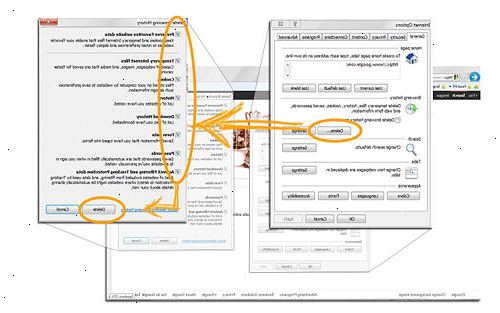
Radera användning historia med Internet Explorer
- 1Öppna Internet Explorer. Klicka på Internet-alternativ på Verktyg-menyn.
- 2Radera allt. Ta upp Internet-alternativ från menyn Verktyg, välj sedan "Radera alla." Alternativt, ta bort enskilda objekt med rutan Tidigare nås från knappen i verktygsfältet.
- Radera cookies: På samma fönstret Internet-alternativ, väljer bort cookies. Alternativt, ta bort enskilda objekt tillgängliga med hjälp av knappen Visa filer.
- Ta bort temporära filer: På samma fönstret Internet-alternativ, välj "Ta bort filer." Se hur du hanterar temporära filer.
Radera användning historia använder Google Chrome
- 1Öppna en kromad webbläsarfönster. Uppe till höger i verktygsfältet, leta upp och klicka på Chrome-menyn.
- Välj Verktyg → Rensa webbinformation... Verktyg>
- 2Kontrollera dina alternativ. I det fönster som öppnas, ta bort de alternativ som du vill använda. Du kan ta bort så lite eller så mycket av din användning historia som du vill.
- För att radera hela din användning historia, utplåna de markerade objekten "från tidernas begynnelse."
Radera användning historia använder Firefox
- 1Starta Firefox. Klicka på Firefox-menyn och välj Historik → Rensa ut tidigare historik.
- 2Välj ett tidsintervall. I Clear nutidshistoria fönstret, välj lämpligt tidsintervall. Du kan välja någonstans bilda den sista timmen till allt.
- För att göra ett mer specifikt urval för radering, klicka på Details menyn i Clear nutidshistoria fönster, och välja exakt vad det är du vill radera. Detaljer>
- 3Klicka på Rensa nu.
Radera sökhistorik med Registereditorn (avancerad teknik)
- 1Öppna upp ditt startmenyn och skriv in "regedit" i din sökning bar. Tryck på "Enter" när du är klar
- 2Dubbelklicka på "regedit" ikonen. Vänta tills programmet laddar upp. Om du uppmanas att trycka på "fortsätt".
- 3Tryck "kontroll" och "F" för att få upp rutan Sök. Detta gör att du kan börja söka efter särskilda register filer.
- 4Skriv in "HKEY_CURRENT_USER \ Software \ Microsoft" i rutan Sök. Klicka på plus-ikonen när resultatet visar i rutan Sök.
- 5Gå till "Internet Explorer" → "Explorer barer."
- 6Leta reda på posten standard registret. Det kommer att ha ordet "Default" i filnamnet.
- 7Högerklicka och ta bort alla registerposter under standard registerpost. Var noga med att inte ta bort posten Default registret eller några poster ovanför Default, eftersom detta allvarligt kan äventyra systemets förmåga att utföra vissa funktioner.
Radera index.dat filer (avancerad teknik)
- 1Starta upp windows i felsäkert läge. Normalt kan du göra detta genom att trycka F8 direkt när du slår på datorn.
- 2Logga in som administratör. Dina index.dat filer, som vidarebefordrar information Internet historia, är omöjliga att radera i Kommandotolken när inte inloggad som administratör.
- 3I kommandotolken, skriv "del index. Dat / s" och tryck på Enter. Dina index.dat filer, tillsammans med dess underkataloger, bör nu rensas.
Tips
- Efter radering dina spår, radera alla Systemåterställning poäng för bra åtgärd. Registret kan återställas till ett tidigare tillstånd att använda detta verktyg.
- Om du inte vill komplicera ditt liv med manuella spår radering, hitta ett program för att göra det för dig som CCleaner (som är gratis!), Spår OSPC Privacy Cleaner, East-Tec Eraser 2007 Bevis Eliminator, Eraser Pro, eller Window Washer.
- För att förhindra kriminalteknisk analys av din hårddisk, skriv över det tomma utrymmet på din hårddisk med hjälp av ett verktyg som Eraser.
- Ställ IE att automatiskt radera temporära filer när det stängs. Alternativet kan hittas i fliken Avancerat under IE Verktyg / Alternativ Internet menyalternativet. Alternativt, installera IE ersättning Firefox, vilket ger en "Clear Private Data" verktyg.
- För att inaktivera Senast använda dokument avsnittet på din startmeny, högerklicka på Start-knappen. Klicka på Egenskaper. Gå till fliken Start-menyn. Klicka sedan på knappen Anpassa. Gå till fliken Avancerat. Längst ner ser du en ny dokument där du kan avmarkera "Visa mina senast öppnade dokumenten." Det finns också en knapp som du kan använda för att rensa listan och ändå behålla den del i startmenyn.
- Windows har en DNS-cache för att hjälpa den att hitta webbsidor. För att se en lista över de senaste besökta webbsidor, öppna ett CMD fönster (klicka CMD i "Kör" rutan) och ipconfig / displaydns. Cachen kan tömmas genom att skriva ipconfig / flushdns.
Varningar
- Under vissa begränsade omständigheter kan det vara möjligt för en expert att vända dessa förändringar.
- Systemfil ändringar du åtar dig är potentiellt farliga och under egen risk.
- Att försöka dölja din datoranvändning i arbetet är sannolikt att ge dig in i konflikt med ledningen politik. Nätverksadministratörer kan komma serverloggar som detalj nätverk och arbetsstationer aktivitet och brandväggar också kan föra en logg. Internetleverantörer håller också sina egna loggar.
- Ändra inte datorns inställningar för andra användare utan att fråga. Det skulle vara en olägenhet. Ändra datorns innehåll utan laglig rätt är ett brott i många länder.
- Du är sannolikt att dra misstanke om det var klart att du vidtog åtgärder för att radera dina spår.
